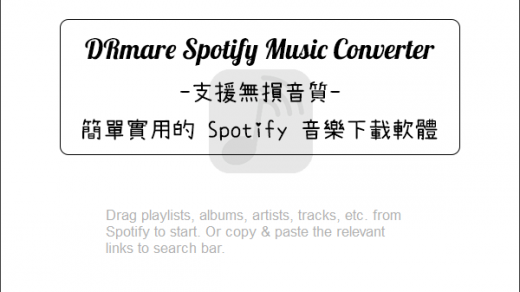7-Zip 是一款熱門的免費壓縮/解壓縮軟體,開放原始碼,且支援高強度的 AES-256 加密,目前版本穩定更新,不僅提供多國語言 (包括繁體中文),壓縮、解壓縮檔案的速度、壓縮率都很優異,如使用軟體專屬的「7z」檔案格式及 LZMA 與 LZMA2 壓縮法可達到更高的壓縮比率,相當適合大眾選用!
還在使用盜版的壓縮軟體嗎?放棄它們吧!使用盜版或許讓人覺得有賺到的感覺,但隱藏在盜版軟體中的惡意程式可能會造成系統、檔案損壞,得不償失。筆者之前介紹過一款相當類似 WinRAR 的軟體:Bandizip,如有興趣也可以參考看看,推薦給大家!

- 官方網站:https://www.developershome.com/7-zip/
- 作業環境:Windows
- 軟體語系:多國語言 (包含繁體中文)
- 軟體性質:免費
- 下載頁面:→點擊此處←
PS.本文作業環境為:Windows 7 SP1,並使用《7-Zip v19.0 安裝版》進行圖文教學、分享。
PS.由於以前上傳的圖空:Mynetimages 已經失連,所以舊文章全面更新。
*How to Install|如何安裝 7-Zip?
▼ 下載安裝檔後執行,設定「安裝目錄」後點擊「Install」開始安裝。

▼ 安裝完成,點擊「Close」關閉視窗。

*How to Use|7-Zip 軟體使用教學
▼ 7-Zip 的軟體介面非常清爽簡單,可以說看起來有點「陽春」也不為過,不過該有的功能都有。

▼ 點擊上方「檢視」選單中,可以設定排列、縮圖/清單方式,此處可依照個人需求、習慣設定。

▼ 點擊上方「工具→選項」可進入軟體設定選單。

▼ 在「系統」選單中可設定「檔案關聯」,點擊 + 號即可循序設定。

▼ 7-Zip 選單可設定「右鍵選單」的顯示方式,預設是「串連」,並可在下方編輯想要顯示的功能。

▼ 「語言」的部份,軟體提供多國語言可供使用者來選擇。

▋7-Zip 右鍵串聯式選單
▼ 對檔案點擊滑鼠右鍵,找到 7-Zip 選單,滑鼠移至上方會顯示剛才設定的「串聯式」選單。

▼ 加入壓縮檔:可設定儲存目錄、檔名、壓縮格式、壓縮層級、是否分割壓縮檔、檔案加密…等功能。

▼ 建立後的壓縮檔,在 7-Zip 軟體中呈現的樣貌,預設是「清單」模式,可在前述「檢視設定」中調整。

▼ 檔案解壓縮:可選擇目錄、資料夾名稱、輸入密碼…等。